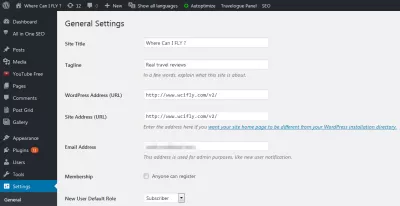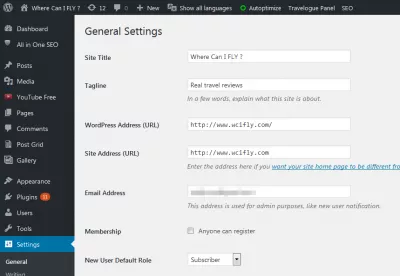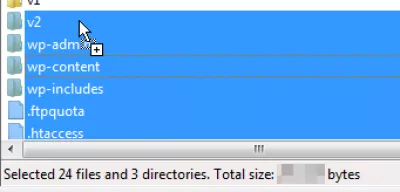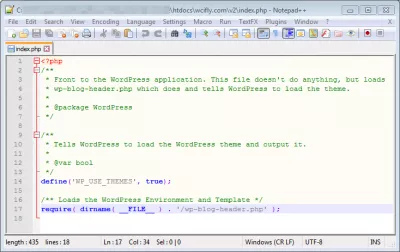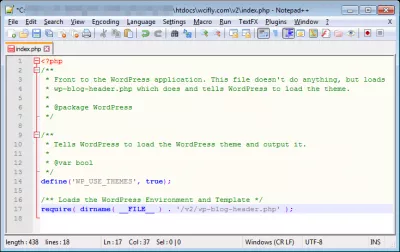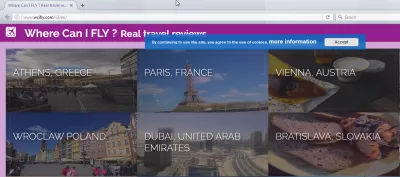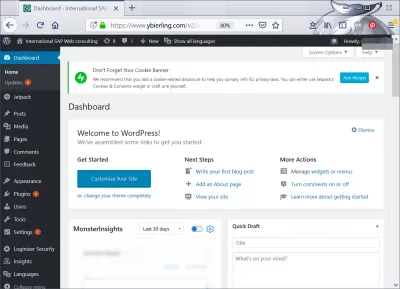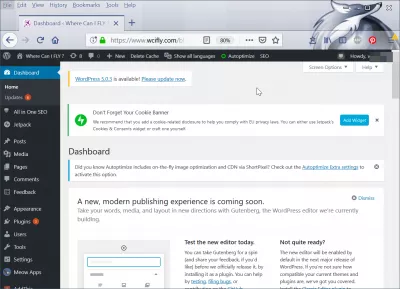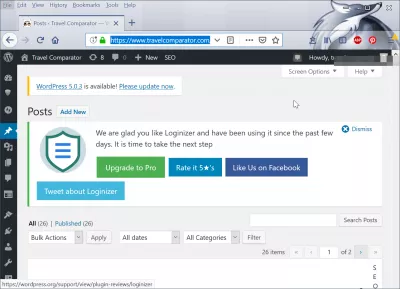Presuňte Wordpress z subdomény do koreňa
Presuňte WordPress z podadresára na koreň
Ak chcete premiestniť inštaláciu WordPress do iného adresára, musíte vykonať niekoľko krokov.
Umožní to napríklad presunúť inštaláciu WordPress z podzložky do koreňového priečinka alebo spôsob, ako ju presunúť do novej domény, ale presunúť súbory do priečinka zodpovedajúce tomuto novému názvu domény.
Ak presuniete program WordPress z lokálneho hostiteľa na server, pravdepodobne budete musieť vykonať tieto akcie, pretože relatívne zložky vo vašom lokálnom počítači a na serveri v cPanel sa líšia.
1 - WordPress zmení URL
Na administrátorskej stránke prejdite na položku Nastavenia v aplikácii Wordpress.
Wordpress blog stránkyTam zmeňte adresu WordPress (URL) a adresu stránky (URL), aby sa zhodovala s cieľovou zložkou - v nižšie uvedenom príklade sa inštalácia presunie z koreňového priečinka do podadresára s názvom v2.
Potom pomocou súborového prieskumníka lokálnej lokality (t. J. Na XAMPP) alebo FTP klienta (t. J. FileZilla), ak je web online, presuňte celú WordPress inštaláciu, všetky súbory WordPress do cieľovej zložky.
Stiahnite si XAMPP2 - Wordpress presunúť z podadresára na koreň
Otvorte súbor index.php z priečinka WordPress a nájdite nasledujúci riadok:
Zmeňte ho tak, aby zodpovedala vášmu novému priečinku, ako je uvedené nižšie:
- ./v2/wp-blog-header.php - ak bola inštalácia presunutá do podadresára,
- ../[folder]/wp-blog-header.php - ak bola inštalácia presunutá v nadradenej zložke.
3 - Ako preniesť stránku WordPress z lokálneho hostiteľa na živý server
Naučte sa základy SEO: Zaregistrujte sa ešte dnes!
Zvýšte viditeľnosť a návštevnosť svojich webových stránok zvládnutím základov SEO pomocou nášho ľahko sledovateľného základného kurzu.
Začnite sa učiť SEO
Teraz sa môžete pokúsiť znova získať prístup k svojej novej adrese URL, ktorú ste zadali v prvom kroku!
Ak ste odovzdali svoje stránky z lokálneho hostiteľa na server cPanel live, napríklad pomocou FileZilla, musíte túto manipuláciu vykonať, aby ste pracovali na stránkach.
Teraz musí byť prístup na stránku WordPress na požadovanej adrese URL stránok WordPress a stránka by sa mala zobraziť ako na príklade nižšie:
FileZilla voľné riešenie FTPNainštalujte program WordPress do podpriečinku
Pri pokuse o prístup k nemu nemusí pracovať priamo v prehliadači z dôvodov vyrovnávacej pamäte. V opačnom prípade sa pokúste o prístup k webovej adrese inému prehliadaču, ktorý sa opraví po uplynutí platnosti vyrovnávacej pamäte.
Ďalším spôsobom, ako to urobiť, môže byť vymazanie vyrovnávacej pamäte vo vašich prehliadačoch a ak robíte prechod na WordPress na nový server, môže byť tiež potrebné vymazať vyrovnávaciu pamäť DNS v inštalácii systému Windows.
Ak máte nainštalovať program WordPress do podpriečinku a chcete ho presunúť do koreňového priečinka, do novej domény, novej adresy URL alebo nového hostiteľského servera, je vždy potrebné migrovať stránky WordPress rovnakým spôsobom, pokiaľ je priečinok v ktorom je uložená aplikácia WordPress, sa zmenila.
WordPress zmeniť adresu URL stránky
Pri zmene adresy webových stránok WordPress v administrátorských ponukách dávajte pozor, pretože sa tiež zmení adresa administrátora WordPress, ktorá môže byť prístupná len pomocou novej URL stránky WordPress.
Rovnaký prípad sa stane skutočne po zmene domény WordPress, administrátorská adresa URL bude zodpovedajúcim spôsobom zmenená, pretože celá stránka WordPress je teraz prístupná iba na tejto novej adrese URL.
Pozrite tiež, ako presunúť stránku WordPress do novej domény
Medzinárodný SAP & Web konzultácie Wordpress blog v podpriečinkuKde sa cestovný blogCanIFLY presťahoval do podpriečinku Wordpress
Travel Comparator Wordpress pripravený na presun do koreňového priečinka
Pomocník Smartphone Wordpress nie je presunutý do koreňového priečinka
Často Kladené Otázky
- Aké kroky sú potrebné na bezpečné presun webu WordPress z subdomény do koreňového adresára bez ovplyvnenia funkčnosti stránky alebo SEO?
- Ak chcete presunúť WordPress z subdomény na koreň, zálohovať celú stránku, skopírovať alebo presunúť všetky súbory WordPress z priečinka subdomény do koreňového adresára, aktualizovať adresu WordPress a adresy adresy stránok v nastaveniach> Všeobecne a nakonfigurovať .htaccess pre všetky potrebné Presmerujú na udržanie rebríčka SEO.

Yoann Bierling je profesionál z vydavateľstva a digitálneho poradenstva na webe, ktorý má globálny vplyv prostredníctvom odborných znalostí a inovácií v technológiách. Je vášnivý z posilnenia postavenia jednotlivcov a organizácií, aby prosperovali v digitálnom veku, je nútený prinášať výnimočné výsledky a zvyšovať rast prostredníctvom tvorby vzdelávacieho obsahu.
Naučte sa základy SEO: Zaregistrujte sa ešte dnes!
Zvýšte viditeľnosť a návštevnosť svojich webových stránok zvládnutím základov SEO pomocou nášho ľahko sledovateľného základného kurzu.
Začnite sa učiť SEO